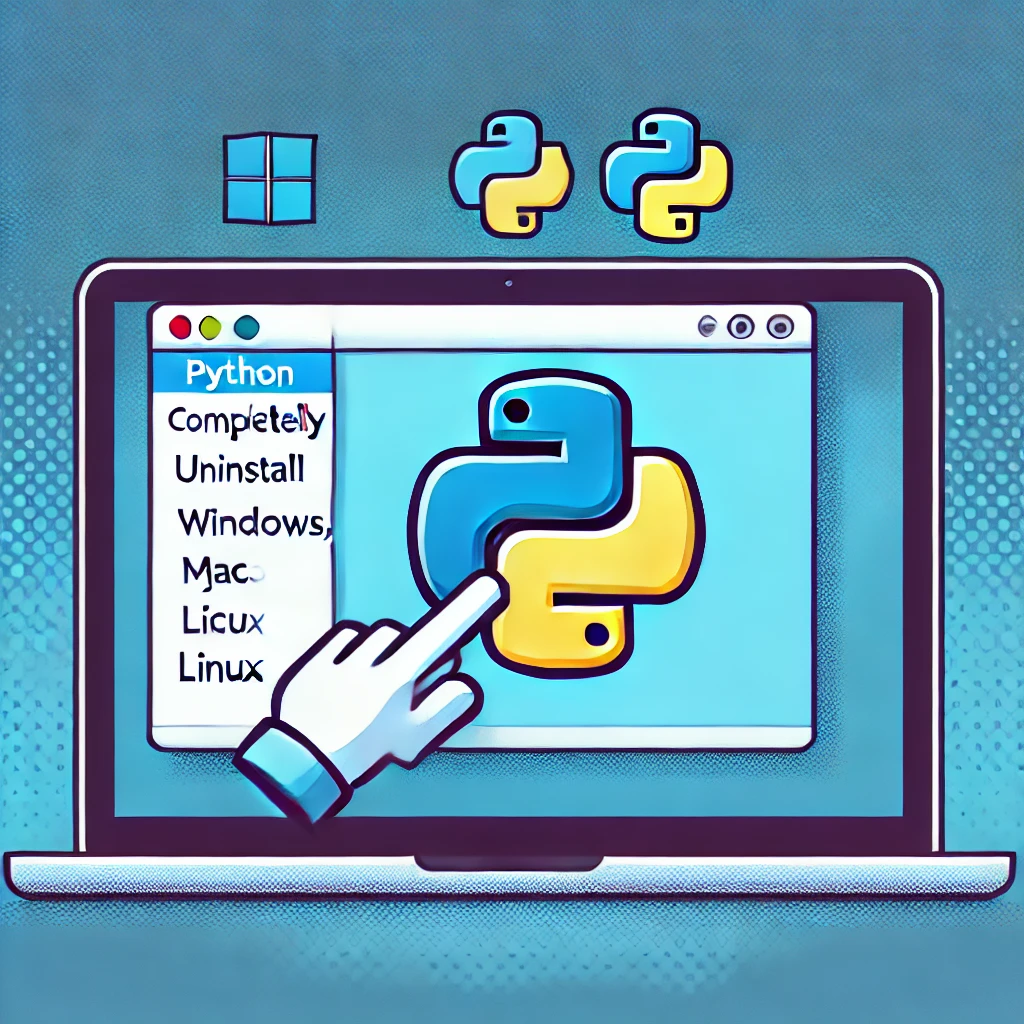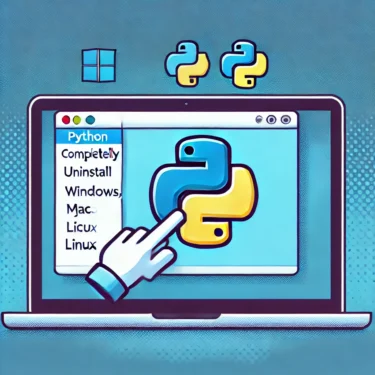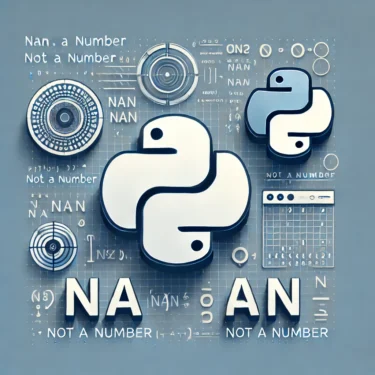目次
- 1 1. Einführung: Notwendigkeit der Deinstallation von Python
- 2 2. Allgemeine Schritte zur Deinstallation von Python
- 3 3. Überprüfung nach der Deinstallation von Python
- 4 4. Fehlerbehebung bei fehlgeschlagener Deinstallation
- 5 5. Vorbereitung für den Fall, dass eine Neuinstallation erforderlich ist
1. Einführung: Notwendigkeit der Deinstallation von Python
Python ist ein leistungsstarkes Werkzeug, das für viele Zwecke wie Programmierung und Datenanalyse verwendet wird, aber wenn mehrere Versionen installiert sind, kann die Umgebung unübersichtlich werden und zu Fehlern und Verwirrung führen. In diesem Abschnitt wird die Notwendigkeit der Deinstallation von Python sowie die Vorgehensweise ausführlich erläutert.Warum Python deinstallieren?
- Mehrere Versionen bereinigen: Beim Aktualisieren auf eine neue Version kann das Vorhandensein alter Versionen zu Verwirrung beim Versionswechsel führen. Um dies zu vermeiden, wird empfohlen, mehr benötigte Versionen zu entfernen.
- Systemressourcen sparen: Wenn viele Python-Versionen und Bibliotheken installiert sind, wird Festplattenspeicher unnötig verbraucht. Durch das Entfernen nicht benötigter Versionen kann eine effiziente Ressourcenverwaltung ermöglicht werden.
- Umgebungseinstellungen bereinigen: Wenn mehrere Python-Pfade in den Umgebungsvariablen gesetzt sind, kann dies zu Instabilität von Systemen und Anwendungen führen. Durch die Deinstallation können Probleme mit den Umgebungseinstellungen vermieden werden.
2. Allgemeine Schritte zur Deinstallation von Python
Die Deinstallationsschritte für Python hängen vom verwendeten Betriebssystem ab. Im Folgenden werden die jeweiligen Schritte für Windows, Mac und Linux ausführlich erklärt.Python-Deinstallation unter Windows
Unter Windows können Sie Python wie jede andere Anwendung über die „Systemsteuerung“ deinstallieren. Dabei sollten Sie jedoch auf zugehörige Ordner und Umgebungsvariablen achten.Vorgehensweise:
- Systemsteuerung öffnen Suchen Sie im Suchfeld des Startmenüs nach „Systemsteuerung“ und klicken Sie darauf.
- „Programme und Features“ auswählen Wählen Sie im Fenster der Systemsteuerung die Option „Programme und Features“ aus, um die Liste der installierten Programme anzuzeigen.
- Python auswählen und deinstallieren Finden Sie in der Liste der installierten Programme „Python“, klicken Sie mit der rechten Maustaste darauf und wählen Sie „Deinstallieren“. Wenn ein Popup erscheint, klicken Sie auf „Ja“, um die Deinstallation zu starten.
Überprüfung der Umgebungsvariablen</4> Nach der Deinstallation von Python kann der Pfad zu Python noch in den Umgebungsvariablen verbleiben. Das kann zu Fehlern in anderen Programmen führen, daher wird empfohlen, ihn ebenfalls zu entfernen.
- Öffnen Sie über „Systemeigenschaften“ die „Umgebungsvariablen“ und bearbeiten Sie die Variable „Path“.
- Entfernen Sie die nicht mehr benötigten Python-Pfade.
Python-Deinstallation auf dem Mac
Auf dem Mac ist Python systemseitig vorinstalliert, daher ist beim Entfernen Vorsicht geboten. Im Folgenden wird das Entfernen einer Drittanbieter‑Python‑Installation beschrieben.Löschverfahren mit dem Finder:
- Finder öffnen und zum Ordner „Applications“ navigieren Suchen Sie im Finder‑Ordner „Applications“ nach der installierten Python‑Version.
- Python‑Ordner in den Papierkorb verschieben Klicken Sie mit der rechten Maustaste auf den Python‑Ordner und wählen Sie „In den Papierkorb legen“.
Löschen über das Terminal (für fortgeschrittene Benutzer)
Wenn Sie das integrierte Python entfernen möchten, können Sie dies vollständig über das Terminal tun. Dabei ist Vorsicht geboten.- Terminal öffnen und zum Root‑Verzeichnis wechseln
cd /Library/Frameworks/
sudo rm -rf Python.framework- Weitere Python‑bezogene Dateien ebenfalls entfernen.
sudo rm -rf /usr/local/bin/python3Python-Deinstallation unter Linux
Unter Linux muss vorsichtig vorgegangen werden, um das System nicht zu beeinträchtigen. Das Entfernen der standardmäßig installierten Python‑Version kann zu schwerwiegenden Systemproblemen führen.Vorgehensweise:
- Aktuelle Python‑Version prüfen
python3 --version- Unerwünschte Version entfernen Um eine bestimmte installierte Version zu entfernen, verwenden Sie den folgenden Befehl.
sudo apt-get remove python3.x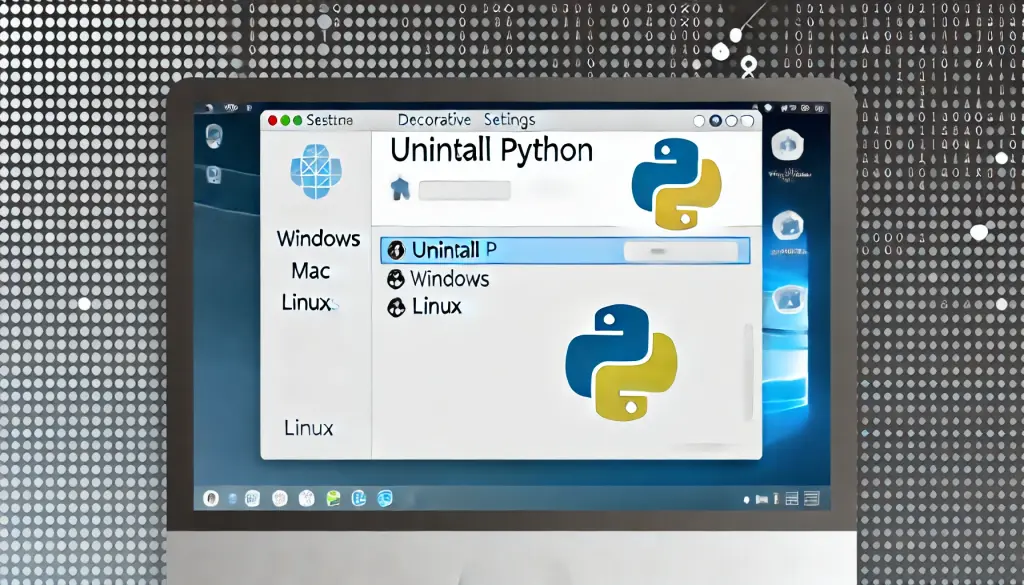
3. Überprüfung nach der Deinstallation von Python
Auch wenn die Deinstallation abgeschlossen ist, können im System zugehörige Dateien zurückbleiben. Im Folgenden wird erklärt, wie man diese manuell entfernt.Entfernen zugehöriger Ordner
- Windows Löschen Sie den Ordner „C:Users<Benutzername>AppDataLocalProgramsPython“ manuell. Überprüfen Sie außerdem „C:Users<Benutzername>AppDataLocalpip“ und entfernen Sie ggf. verbleibende Cache-Dateien.
- Mac/Linux Wie oben beschrieben, entfernen Sie die Python-bezogenen Ordner manuell. Dadurch wird verhindert, dass unnötige Dateien im System zurückbleiben.
Entfernen von Umgebungsvariablen
Wenn in den Umgebungsvariablen noch Pfade zu Python vorhanden sind, kann das System fehlerhaft funktionieren. Überprüfen Sie dies unbedingt und entfernen Sie unnötige Pfade.4. Fehlerbehebung bei fehlgeschlagener Deinstallation
Wenn die Deinstallation nicht korrekt durchgeführt wird oder das Vorhandensein mehrerer Versionen Probleme verursacht, sind dies die gängigen Fehlerbehebungsmaßnahmen.Verwaltung mehrerer Versionen
Wenn mehrere Python-Versionen installiert sind, müssen Sie jede einzelne deinstallieren. Überprüfen Sie jede Version in „Programme und Features“ und entfernen Sie sie.Fehler bei Umgebungsvariablen
Wenn ein alter Python-Pfad in den Umgebungsvariablen verbleibt, wird die neue Version möglicherweise nicht korrekt erkannt. Wird eine Fehlermeldung angezeigt, können Sie das Problem beheben, indem Sie die Umgebungsvariablen manuell anpassen.5. Vorbereitung für den Fall, dass eine Neuinstallation erforderlich ist
Wenn nach der Deinstallation von Python eine Neuinstallation erforderlich ist, ist es nützlich, einige Punkte zu überprüfen. Besonders wichtig ist es, die Umgebung vor der Installation sauber zu halten.- Installation einer neuen Version: Laden Sie die neueste Python-Version von der offiziellen Website herunter und befolgen Sie die korrekten Installationsschritte, um sie neu zu installieren.
- Aufbewahrung des Installers: Es wird empfohlen, den Installer für die Zukunft aufzubewahren. Er ist bei einer Neuinstallation oder Fehlersuche nützlich.